لقد كان بروتوكول نقل الملفات (FTP) موجودًا منذ السبعينيات ، وكان منذ فترة طويلة أحد أكثر الأساليب شيوعًا لنقل الملفات من وإلى الخادم. على الرغم من أن بروتوكول FTP شائع ، إلا أنه ليس أكثر طرق النقل أمانًا لأنه يمكن إرسال كلمات المرور بدون تشفير أو اعتراضها. هناك مشتقات أكثر أمانًا لبروتوكول FTP ، مثل FTPS و SSH ، ولكن بروتوكول FTP القياسي لا يزال الأكثر شيوعًا. هناك مشكلة في استخدام FTP وهي أنه يمكن حظره على شبكات الشركات والشبكات العامة لأنه يتم حظر منفذ الاتصال الخاص به ، المنفذ 21.
إذا كنت ترغب في نقل الملفات ولكن لا يمكنك ذلك لأن الوصول إلى منفذ FTP محظور ، فإن الحل البسيط هو استخدام عميل FTP قائم على الويب. على عكس عملاء FTP المستقلين ، فإن العميل الذي تستخدمه من صفحة ويب في متصفحك له تأثير الاتصال عبر منفذ HTTP 80 (أو 443 لـ HTTPS) والذي من غير المرجح أن يتم حظره لأنه سيحظر الوصول إلى جميع صفحات الويب. يعمل FTP المستند إلى الويب كوسط ، ويتم نقل الملفات من وإلى الخادم الخاص بك من خلال هذه الخدمة ، وليس بشكل مباشر. الجانب السلبي هو أنه يمكن أن يشكل خطرًا أمنيًا أعلى لأن تسجيل الدخول يكون عبر موقع ويب تابع لجهة خارجية.
توفر معظم خدمات استضافة الويب بروتوكول FTP على الويب ضمن صفحات لوحة تحكم الاستضافة. إذا لم يكن لديك أو لا ترغب في استخدام هذه الخدمات للوصول إلى خادم FTP الخاص بك ، فإن استخدام FTP قائم على الويب لجهة خارجية هو خيار. إليك 7 خدمات يمكنك تجربتها. 1. net2ftp
الشيء الجيد في net2ftp هو أنه كان موجودًا منذ فترة طويلة ولكن لا يزال يتم الحفاظ عليه بنشاط. وهذا يعني أنه يمكن إصلاح الوظائف أو الميزات أو إضافتها أو تحديثها. يحتوي net2ftp أيضًا على واجهة تسجيل الدخول الأكثر اكتمالًا لأي FTP على الويب. يغطي بروتوكول FTP القياسي ، SSH القياسي ، FTP المتقدم (الوضع السلبي ، المجهول ، وضع FTP إلخ) ، FTP عبر SSH2 و FTP مع SSL.

بمجرد تسجيل الدخول ، يحتوي net2ftp على معظم الوظائف الأساسية لاستخدام FTP. وتشمل هذه النسخ ، نقل ، حذف ، إعادة تسمية ، chmod ، تنزيل ، zip ، unzip ، الحجم ، بحث ، عرض ، تحرير ، فتح ، دليل جديد ، ملف جديد ، تحميل ، تحميل Java ، تثبيت حزم وإرسال أوامر FTP مخصصة. لن يعمل تحميل Java إذا كنت تستخدم متصفحًا حديثًا مثل Chrome أو Firefox أو Edge نظرًا لأنها لم تعد تشغل تطبيقات Java. هناك أيضًا برنامج نصي مجاني بحيث يمكنك تثبيت net2ftp على الخادم الخاص بك بدلاً من استخدام البرنامج المباشر على موقع الويب الخاص بهم.
قم بزيارة net2ftp
2. واجهة FTP علي
تعتمد واجهة FTP هذه على الويب حول قطعة من كود PHP مفتوح المصدر يمكنك إضافته إلى خادم الويب الخاص بك إذا كان لديك بعض الخبرة. إلى جانب FTP ، يحتوي موقع Ali أيضًا على صفحة Zip to FTP مخصصة حيث يمكنك تحميل وفك ضغط الأرشيفات تلقائيًا لاستهداف المجلدات.
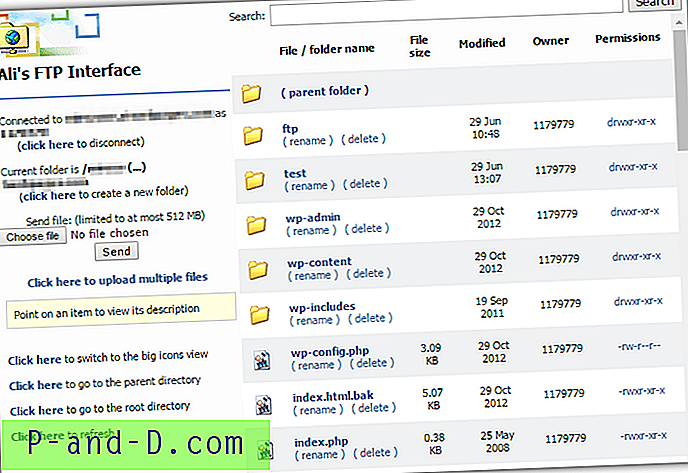
بالإضافة إلى تزويد خادم FTP القياسي ، والمنفذ ، وبيانات اعتماد تسجيل الدخول ، هناك أيضًا خيارات لإضافة مجلد فرعي مستهدف ، واستخدام الوضع السلبي واختيار ما إذا كان سيتم العرض في الرموز أو وضع التفاصيل. واجهة FTP الرئيسية قديمة بعض الشيء في المظهر ، ولكن من ناحية الوظائف ، لديها خيارات لإعادة تسمية وحذف وإنشاء مجلد وتغيير الأذونات وتنزيل (انقر فوق رابط الملف) وتحميل الملفات.
قم بزيارة واجهة FTP الخاصة ب Ali
3. TXFTP
لقد كان TXFTP موجودًا منذ عام 2008 وهو مطابق تقريبًا للعميل القائم على الويب الذي تستخدمه net2ftp. كما أن لديها نفس الخيارات المتقدمة الإضافية لإرسال الأوامر إلى خادم FTP ، وإجراء استكشاف أخطاء الاتصال وتحميل الملفات المستندة إلى Java / Flash. قد لا يعمل كل من هؤلاء القائمين بالتحميل مع المتصفح الخاص بك.
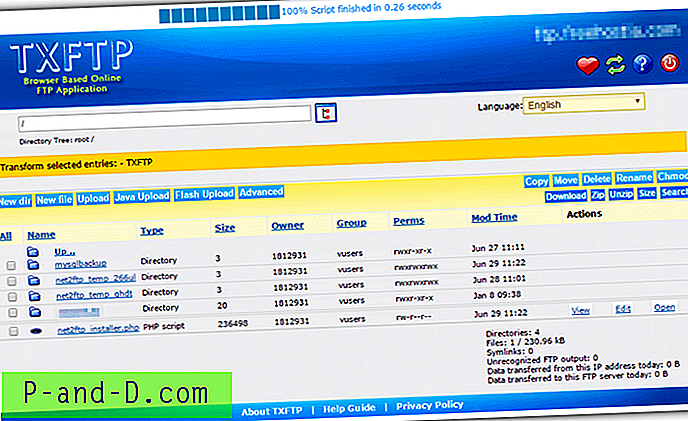
خدمة TXFTP هي أيضًا لغات متعددة مع خيارات لتسجيل الدخول بشكل مجهول ، مع الوضع السلبي ، مع SSL ، وفي الوضع الثنائي / التلقائي. كل شيء آخر ، بما في ذلك أزرار الإجراءات للنسخ والحذف وما إلى ذلك ، يشبه إلى حد كبير net2ftp ولكن مع ألوان مختلفة لواجهة المستخدم. يعرض TXFTP أيضًا الإعلانات في نافذة FTP.
قم بزيارة TXFTP
4. Pydio
يُعرف Pydio سابقًا باسم AjaXplorer ، وهو عبارة عن مشاركة الملفات ومزامنة البرامج التي تستهدف مستخدمي الأعمال. يتيح لك الإصدار المجاني من المجتمع تثبيت ملفات Pydio على خادمك الخاص. بدلاً من ذلك ، يتم إعداد Community Edition ويتم توفير صفحة FTP بواسطة شركة الاستضافة الأمريكية DreamHost والتي يمكن لأي شخص استخدامها. يستخدم Dreamhost.com HTTPS ، مما يعني أن بياناتك المرسلة إلى FTP المستند إلى الويب أكثر أمانًا من خدمات HTTP القياسية القائمة على الويب.
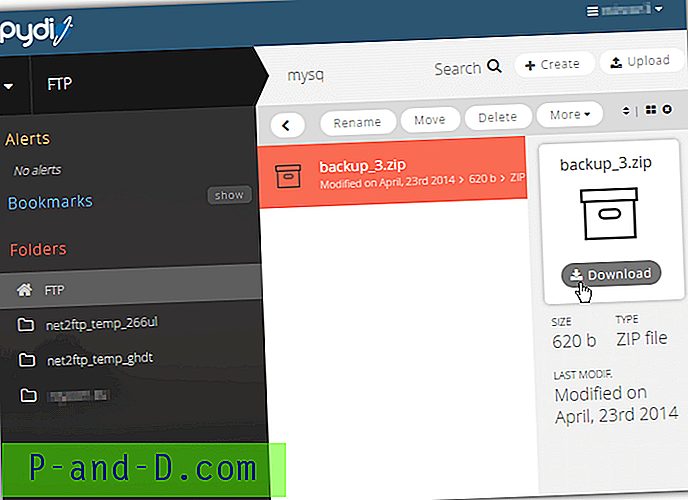
بصرف النظر عن اسم المضيف والمنفذ وبيانات اعتماد تسجيل الدخول ، يمكنك أيضًا تحديد FTPS والبدء في المجلد والوضع النشط (لا يعني بوضوح الوضع السلبي). واجهة FTP مستجيبة جزئيًا ، مما يعني أنها ستقيس بعض الأشياء لتناسب حجم علامة تبويب المتصفح. هناك خيارات لإعادة تسمية الملف / المجلد الجديد وتنقله وحذفه وتنزيله وتحميله (بما في ذلك السحب والإفلات).
زيارة Pydio
5. FreeWebHostingArea FTP
FreeWebHostingArea هي خدمة مجانية لاستضافة المواقع موجودة منذ عام 2005. بروتوكول FTP على الويب متاح مجانًا للاستخدام من قبل أي شخص وليس فقط الأعضاء. على الرغم من أنها ليست متقدمة ، فهناك خيارات كافية لمعظم المستخدمين وسرعات FTP معقولة تمامًا لخدمة استضافة مجانية. واجهة مستخدم FTP نفسها هي نفسها التي يستخدمها net2ftp وإن كان مع نظام ألوان مختلف وخيارات أقل.
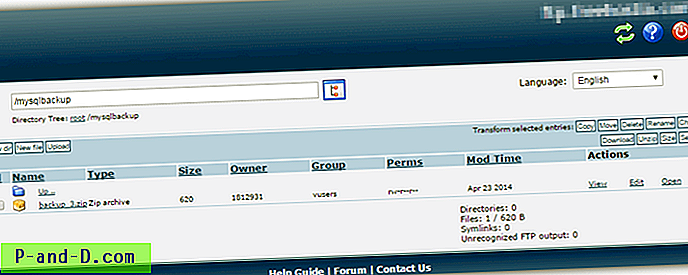
أثناء تسجيل الدخول ، لديك خيار تحديد الوضع الثنائي / التلقائي ، ووضع الكامن ، ومسح ملفات تعريف ارتباط المتصفح. FTP هو أيضًا متعدد اللغات مع حوالي 20 لغة متاحة من القائمة المنسدلة. تتوفر الأزرار القياسية للنسخ والتحريك والحذف وإعادة التسمية و CHMOD والتنزيل والتحميل وفك الضغط مع الدليل الجديد والملف الجديد (إنشاء ملف نصي جديد). لاحظ أنه يتم عرض الإعلانات في نافذة FTP.
قم بزيارة FreeWebHostingArea FTP
6. SmoothFTP
يقول SmoothFTP أنه كان موجودًا منذ عام 2000 ، لذا فهو واحد من أقدم خدمات FTP القائمة على الويب. صفحة تسجيل الدخول أساسية للغاية وتسمح فقط باسم المضيف والمنفذ واسم المستخدم وكلمة المرور ، لذلك إذا كنت تبحث عن خيارات إضافية مثل SSL أو التحكم في الوضع السلبي ، فجرّب إحدى الخدمات الأخرى بدلاً من ذلك.
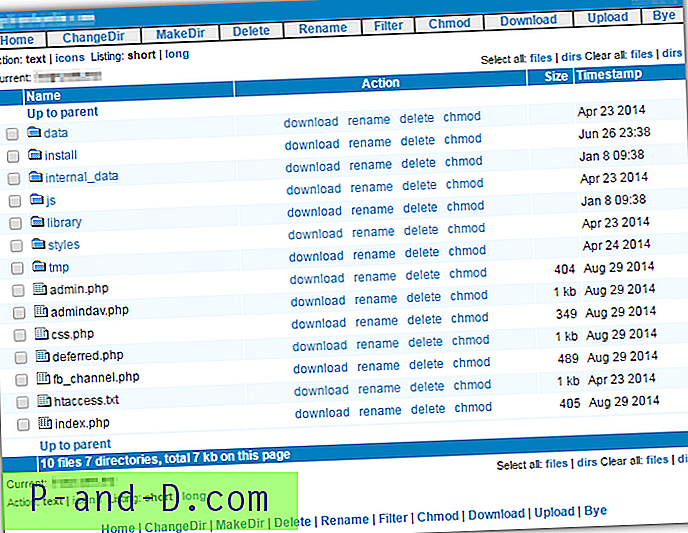
تتوفر خيارات FTP القياسية ، بما في ذلك جعل الدليل وحذف وإعادة تسمية و CHMOD والتنزيل والتحميل. بشكل عام ، إنه سريع جدًا أثناء التنقل واستخدام خيارات الملف مع واجهة مستجيبة. القيد الرئيسي لهذه الخدمة هو أن الحد الأقصى لحجم ملف التحميل هو 5 كيلوبايت فقط ما لم تقم بالتسجيل في الخدمة المدفوعة. عندما حاولنا ، لم يتمكن من تحميل أي شيء واستمر في القول إن خادم SmoothFTP نفد من مساحة القرص ، قد يكون لديك حظ أفضل.
قم بزيارة SmoothFTP
7. Monsta FTP
Monsta يختلف عن الخدمات الأخرى هنا لأنه يتطلب منك وضع ملفات عميل FTP على الخادم / مساحة الويب الخاصة بك أولاً. ثم يمكنك الوصول إلى خوادم FTP الخاصة بك أو غيرها من خلال زيارة عنوان URL لعميل Monsta FTP. تعتمد القدرة على زيارة خوادم FTP خارج الموقع على ما إذا كان مضيفك الحالي يسمح بذلك. قم بتنزيل ملفات Monsta FTP المجانية ، وقم بفك ضغط مجلد mftp وتحميله على الخادم الخاص بك ، وسيكون عنوان URL للوصول إلى عميل FTP المستند إلى الويب شيئًا مثل mysite.com/mftp.
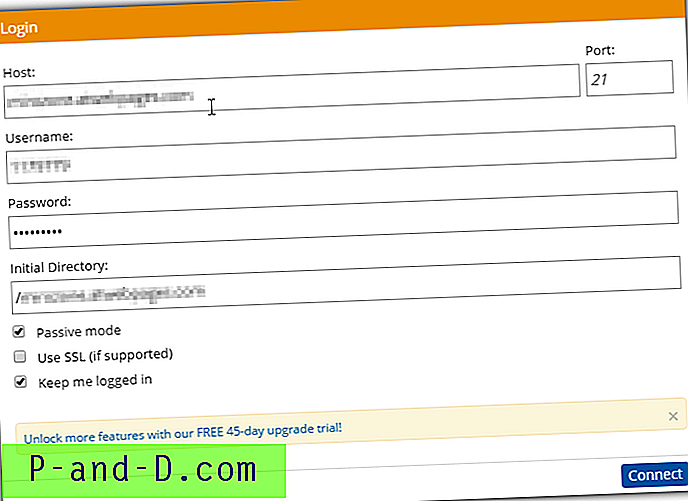
يسمح تسجيل الدخول إلى FTP باسم المضيف ورقم المنفذ والوضع السلبي و SFTP / SCP والاستمرار في تسجيل الدخول. تتوفر المزيد من الميزات من خلال الترقية إلى الإصدارات المدفوعة من Monsta. واجهة مستخدم FTP جميلة ونظيفة ومستجيبة أيضًا ، لذا فهي تتناسب مع حجم أي علامة تبويب للمتصفح. تتوفر خيارات قياسية مثل القص والنسخ وإعادة التسمية والحذف و CHMOD ، بما في ذلك السحب والإفلات للتحميل. سيتم ضغط المجلدات التي تم تنزيلها تلقائيًا في ملف واحد. استخدم قائمة الخيارات أعلى اليمين لتسجيل الخروج.
قم بتنزيل Monsta FTP
ملاحظة أخيرة: هناك طرق أخرى للاتصال بخوادم FTP عبر متصفحك. تتضمن استخدام تطبيق صغير قائم على Java مثل AnyClient أو ملحق متصفح مثل FireFTP. كن على علم بأن هذه الخيارات ستستمر في الاتصال بخادم FTP باستخدام المنفذ 21 وليس عبر المنفذ 80 أو 443. إذا كنت تستخدم FTP مستند إلى الويب لأنه لا يمكنك الوصول إلى المنفذ 21 ، فستكون ملحقات المستعرض أو تطبيقات Java الصغيرة مثل هذه لا فائدة.
![[Fix] Quick Access View غير صحيح - لم يتم تجميع المجلدات المتكررة والملفات الأخيرة بشكل منفصل](http://p-and-d.com/img/microsoft/810/quick-access-view-incorrect-frequent-folders.jpg)




